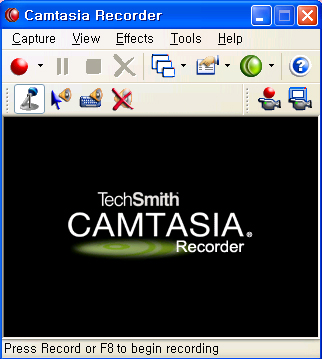안녕하세요.
어제 유게에 제 개인화면을 짧게 편집해서 동영상을 올렸는데, 동영상 제작법을 묻는분들이 많으셔서 PGR게시판에 글을 올리게 되었습니다. 그동안 PGR에서 일방적으로 정보를 받아가는 입장이었는데, 이번에 기회가 생기게 되어서 기쁘게 생각하고 있습니다.
미리 말씀드릴사항은 저도 동영상관련 프로그램및 게시판에 업로드시에 절차나 알고리즘등에 대한 지식은 전무한 상태이며, 단지 형식만 따라서 만든것이기때문에 제가 알려드린 정보중에 잘못된 점도 분명 있을것입니다. 저처럼 처음 접하시는 분들을 위한 글이기때문에 관련된 지식이 풍부하신 PGR 유저분에게는 부끄러운 글입니다. 그 분들은 댓글로 잘못된점을 지적해주시거나 추가정보를 전해주시면 글이 더욱 풍성해질것입니다. 많은 도움 부탁드립니다.
어제밤 유게자료에서 확인하실수 있겠지만, 제가 소개해드리고자 하는 내용은 배틀넷에서의 게임내 개인화면을 녹화해서 하드디스크에 저장한뒤, 추가로 각종 인터넷 게시판에 업로드 하는 방법입니다.
배틀넷 게임중 개인화면 녹화는 camtasia라는 프로그램을 이용했으며, 편집은 VirtualDubMod, wma파일로의 인코딩 작업은 windows movie maker라는 프로그램을 각각 사용했습니다.
캠타시아로 개인화면 녹화법
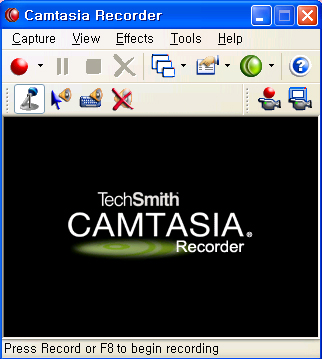 http://file.naver.com/view.php?fnum=92263
http://file.naver.com/view.php?fnum=92263
일단 자료는 위 링크에서 다운로드 받았습니다. 30일 쉐어웨어 인듯합니다. 다 사용하고나서 다시 받으면 되니까 문제 없습니다.
자료를 받고 설치하고나서 캠타시아를 실행시키면 윈도우 바탕화면에 위와같은 프로그램이 뜹니다. 이제 간단한 세팅을 해주어야 하는데요.
1. capture -> screen 에 체크합니다. 화면 전체를 녹화하겠다는 설정입니다.
2. capture -> record audio에 체크 합니다. 원래 되어있는지는 잘 모르겠네요.
3. 가운뎃줄 손가락모양 이미지가 옵션 아이콘입니다. 클릭합니다.
이건 편의상 하는건데, F10키를 배틀넷하면서 사용하는분들 많으시죠? 게임하면서 캠타시아를 사용하려면 초기설정에서 F10키를 사용해야하기때문에 불편합니다. 이 점때문에 설정을 바꾸어 줍니다.
Option -> Hotkeys -> Record/Pause 부분을 F8로 바꿉니다. (저의경우)
Stop 부분을 F9로 바꿉니다.
4. Option -> General -> File Options -> save as AVI 로 체크합니다.
자 이제 모든 설정을 맞추었습니다. 게임화면을 녹화해볼까요?
위에 이미지처럼 바탕화면에 캠타시아를 띄우시고, 바로 스타크래프트 실행시키면 됩니다. 게임녹화시 유의할점은 방에 들어가서 종족고르는 화면 있죠? 그화면에서부터 녹화를 시작하면 나중에 녹화된 동영상을 보면 화면이 깨지니까 실제 게임화면(일꾼나누는 시점)에서부터 녹화를 시작합니다. 아까 지정한대로 일꾼나누는 화면이 되면 F8을 눌러줍니다.녹화는 이시점부터 진행됩니다. 게임을 열심히 한후, 점수 계산화면이 되면 다시 처음과 같이 화면이 깨지는 현상이 발생합니다.(이때까지 녹화를 진행해도 파일 전체가 깨지지는 않습니다. 녹화를 해도 큰 문제는 없음)그러므로 적당한 시점에서 F9를 눌러 녹화를 종료시킵니다.
알트탭을 눌러서 화면을 확인해보면 캠타시아 위로 작은창이 뜨면서 뭔가 작업을 하고있습니다. 영상을 만드는 과정이구요. 게임 시간에 따라 시간이 다르겠지만 수십초정도 걸립니다. 끝나면 동영상 이름,위치 지정하시구요. 동영상을 확인해보세요^^
이정도가 되면 전체과정중 반정도는 한것입니다. 개인화면 동영상을 하드디스크에 저장해서 보는것만도 참 즐겁습니다.
뱀다리- 캠타시아로 게임화면 녹화하는 과정에서 끊김현상이 발생할수도있습니다. 이것은 컴퓨터 사양과도 관계가 있는데 , 해결방법을 알려드리자면 제어판 ->모양및테마 ->디스플레이 ->고급 ->문제해결 ->하드웨어가속 으로 가시면 하드웨어 가속이 아마 최대로 되어있을것입니다. 이부분을 아래로 내려가면서 다시 게임녹화하며 확인해보세요. 저같은 경우는 너무 내리니까 게임화면이 깨져서 아예 게임이 불가능했습니다. 그래서 한칸내렸더니 끊김현상 사라지고 쾌적한 환경에서 녹화를 할수 있었습니다. 참, 녹화끝내시고 난 후에는 다시 최대로 맞추어주시는거 잊지마세요!!
추가로 게시판에 업로드 하는법 올리겠습니다.